Win10系统磁贴桌面模式退出步骤一览
2022-09-29 13:54:28来源:网友整理人气:
Win10系统如何退出磁贴桌面模式?win10系统退出磁贴桌面模式步骤是右击桌面,点击显示设置,在“平板模式”下将当我登录时设置为“使用桌面模式”,再次右击桌面,点击个性化,在主题下点击“桌面图标设置”,勾选桌面所需应用后点击确定即可。
Win10系统磁贴桌面模式退出步骤一览

1、首先右击桌面,点击显示设置。
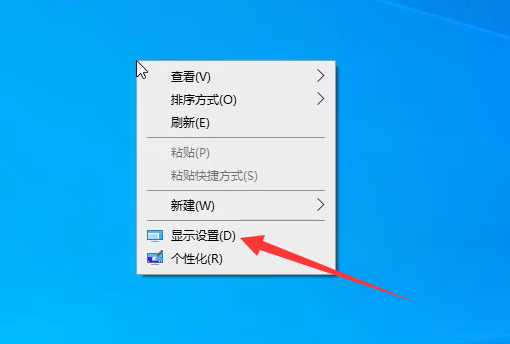
2、在“平板模式”下将当我登录时设置为“使用桌面模式”。
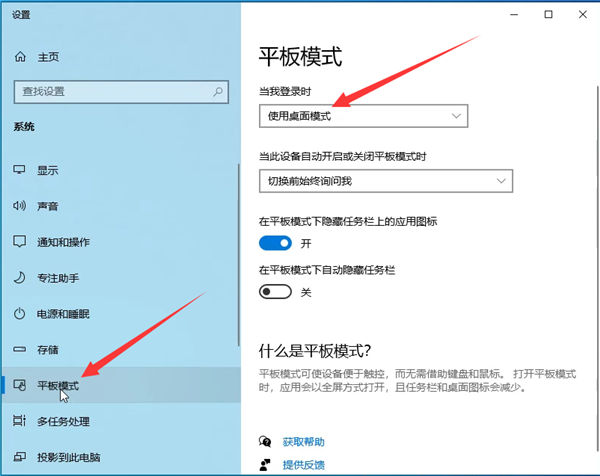
3、再次右击桌面,点击个性化。
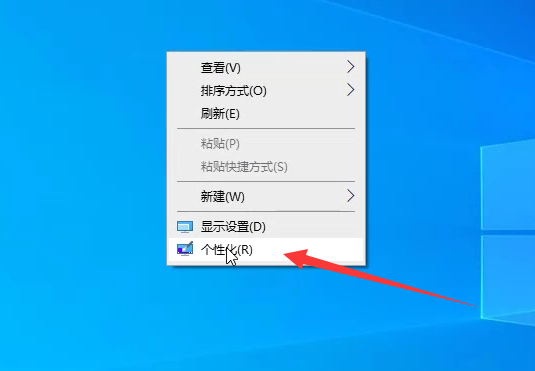
4、在主题下点击“桌面图标设置”。
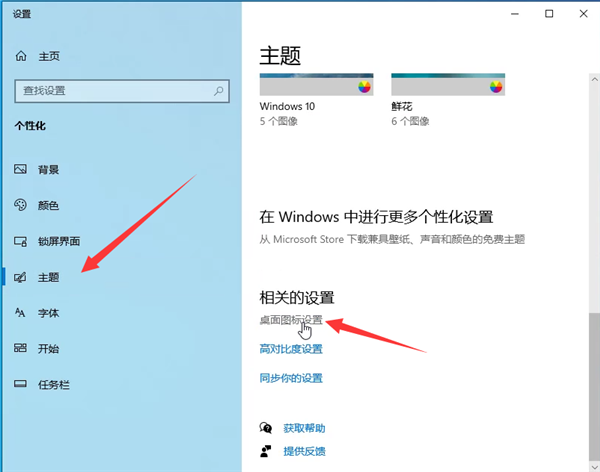
5、勾选桌面所需应用后点击确定即可。

以上就是小编为大家带来的有关于Win10系统磁贴桌面模式退出步骤一览的全部内容。各位小伙伴如果想要了解更多,欢迎继续关注91开心网





























